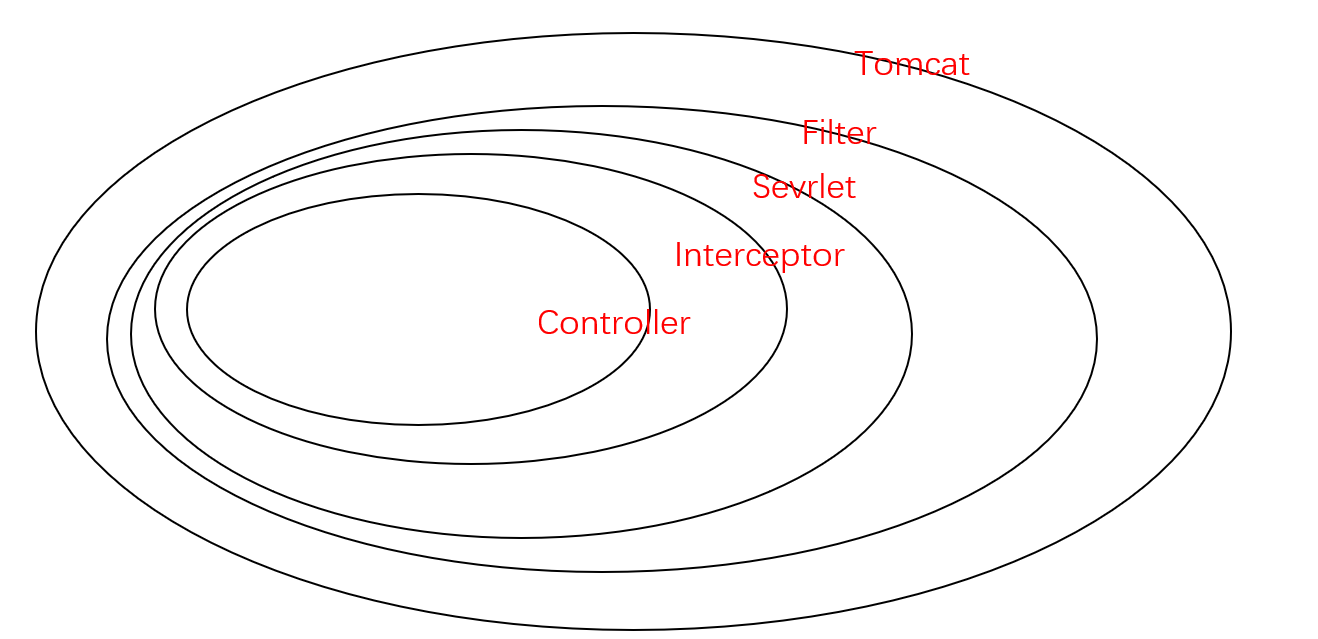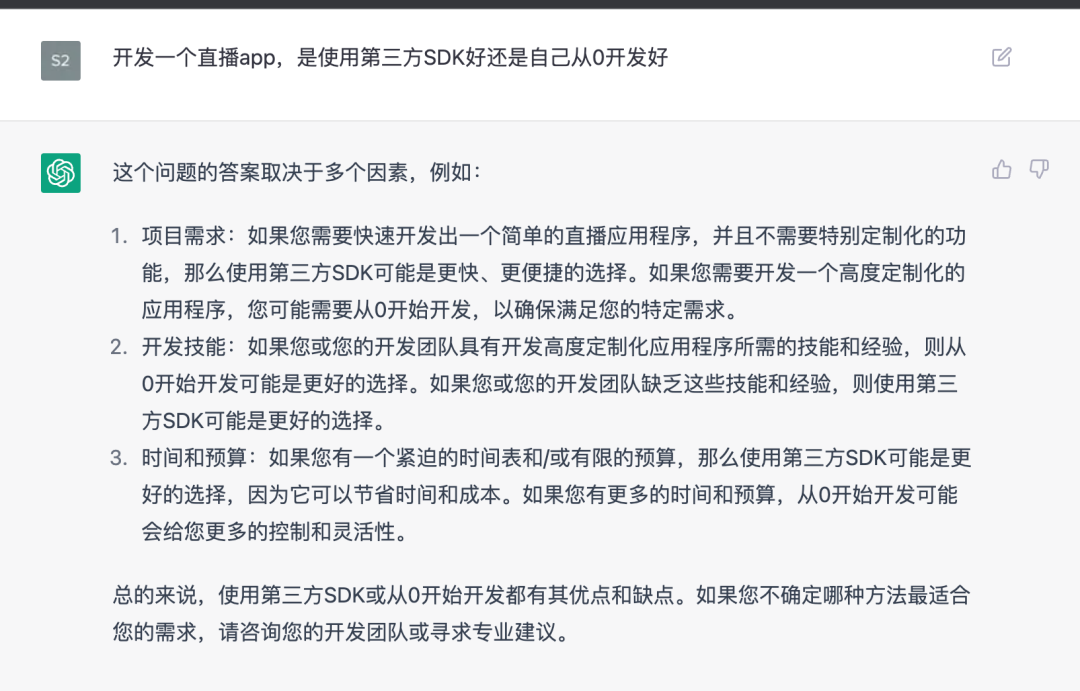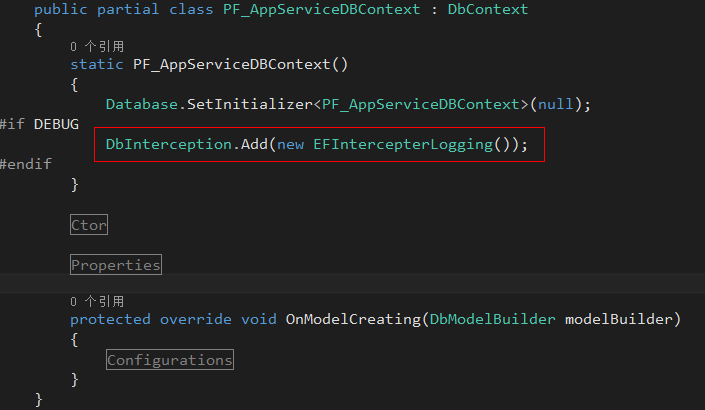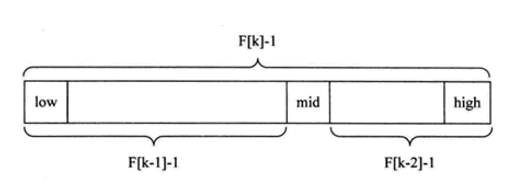ClassicHeader
<template>
<header class="classic">
<div class="left">
<slot name="left"></slot>
</div>
<div class="right">
<slot name="right"></slot>
</div>
</header>
</template>
<script>
export default {
name: 'ClassicHeader',
}
</script>
<style scoped>
header.classic {
height: 45px;
display: flex;
align-items: center;
justify-content: space-between;
background-color: #f9f9fb;
border-bottom: 1px solid #dcdfe6;
}
header.classic .left {
margin-left: 10px;
font-size: 14px;
font-weight: 400;
color: #606266;
user-select: none;
}
header.classic .right {
margin-right: 10px;
display: flex;
}
</style>这是一个名为 "ClassicHeader" 的 Vue 单文件组件 (SFC)。这个组件包括三个部分:模板(template)、脚本(script)和样式(style)。以下是组件的主要功能:
-
模板(template)部分:
- 一个带有 "classic" 类名的
header元素。 - 该
header元素包含两个子div,分别具有 "left" 和 "right" 类名。 - 在这两个子
div中,分别插入名为 "left" 和 "right" 的插槽(slot),以便在使用组件时可以在父组件中传入自定义内容。
- 一个带有 "classic" 类名的
-
脚本(script)部分:
- 定义并导出一个名为 "ClassicHeader" 的 Vue 组件。
-
样式(style)部分:
- 使用 scoped 属性,这样定义的样式仅应用于当前组件,不会影响其他组件。
- 为
header.classic元素设置高度、布局、背景颜色和底部边框样式。 - 为
header.classic .left设置左边距、字体大小、字体权重、颜色和禁止用户选择样式。 - 为
header.classic .right设置右边距和布局样式。
简言之,ClassicHeader 是一个 Vue 组件,它定义了一个具有两个插槽的页眉,可用于在父组件中传入自定义的左侧和右侧内容。组件的样式主要针对页眉本身以及左右两侧内容的排列和外观。
SubTitle
<template>
<div class="subTitle">
<span><slot></slot></span>
</div>
</template>
<script>
export default {
name: 'SubTitle',
}
</script>
<style scoped>
.subTitle {
/* background-color: yellowgreen; */
padding-bottom: 10px;
}
.subTitle span {
font-family: 'Courier New', Courier, monospace;
user-select: none;
letter-spacing: 1px;
}
</style>这是一个名为 "SubTitle" 的 Vue 单文件组件 (SFC)。这个组件包括三个部分:模板(template)、脚本(script)和样式(style)。以下是组件的主要功能:
-
模板(template)部分:
- 一个带有 "subTitle" 类名的
div元素。 - 在这个
div元素中,插入一个默认插槽(slot),以便在使用组件时可以在父组件中传入自定义内容。
- 一个带有 "subTitle" 类名的
-
脚本(script)部分:
- 定义并导出一个名为 "SubTitle" 的 Vue 组件。
-
样式(style)部分:
- 使用 scoped 属性,这样定义的样式仅应用于当前组件,不会影响其他组件。
- 为
.subTitle元素设置内部底部填充。 - 为
.subTitle span设置字体、禁止用户选择样式和字母间距样式。
简言之,SubTitle 是一个 Vue 组件,它定义了一个带有默认插槽的副标题,可以在父组件中传入自定义内容。组件的样式主要针对副标题本身的外观和间距。
vue-my-cnblog\public\index.html
<!DOCTYPE html>
<html lang="">
<head>
<meta charset="utf-8">
<meta http-equiv="X-UA-Compatible" content="IE=edge">
<meta name="viewport" content="width=device-width,initial-scale=1.0">
<link rel="icon" href="<%= BASE_URL %>favicon.ico">
<title><%= htmlWebpackPlugin.options.title %></title>
<script src="./tinymce/tinymce.min.js"></script>
</head>
<body>
<noscript>
<strong>We're sorry but <%= htmlWebpackPlugin.options.title %> doesn't work properly without JavaScript enabled. Please enable it to continue.</strong>
</noscript>
<div id="app"></div>
<!-- built files will be auto injected -->
</body>
</html>这是一个简单的 HTML 文件,主要用于承载 Vue 项目的根组件。以下是 HTML 文件的主要内容:
-
文档类型、语言、字符集、浏览器兼容性和视口设置的元信息。
-
网页的
title使用<%= htmlWebpackPlugin.options.title %>,这是一个模板语法,用于在编译时从 webpack 的 HtmlWebpackPlugin 配置中读取title。 -
一个指向
favicon.ico的图标链接。 -
引入一个外部脚本,这是 TinyMCE 编辑器的主要 JavaScript 文件,这个文件会在浏览器中加载 TinyMCE 编辑器。
-
noscript标签内有一个警告消息,当用户的浏览器禁用 JavaScript 时,会显示这个消息,提醒用户需要启用 JavaScript 以获得完整的功能体验。 -
一个带有 ID "app" 的
div元素,Vue 项目的根组件将在这里挂载。 -
注释提到,生成的构建文件将自动注入到此 HTML 文件中。
这个 HTML 文件为 Vue 项目提供了基本的骨架结构,并通过引入 TinyMCE 编辑器脚本使其可在项目中使用。在编译时,构建好的 Vue 应用程序将挂载到带有 ID "app" 的 div 元素中。
<script src="./tinymce/tinymce.min.js"></script> 是在 HTML 文件中引入 TinyMCE 编辑器的方式。TinyMCE 是一个流行的 WYSIWYG(所见即所得)富文本编辑器,它允许用户在浏览器中创建和编辑 HTML 内容。
将 TinyMCE 编辑器脚本添加到 HTML 文件的原因有以下几点:
-
依赖加载:将 TinyMCE 编辑器作为一个外部依赖加载到项目中,确保在 Vue 应用程序中需要使用它时,TinyMCE 编辑器已经在浏览器中加载并可用。
-
全局可用:将 TinyMCE 编辑器作为外部脚本引入,使其在整个 Vue 项目中都可以访问和使用。这意味着在项目的任何地方都可以方便地使用 TinyMCE 编辑器创建和编辑富文本内容。
-
性能优化:将 TinyMCE 编辑器单独引入而不是将其打包到 Vue 项目的主 JS 文件中,有助于提高项目的构建速度和加载性能。这是因为浏览器会单独缓存这个文件,而不是将它与整个 Vue 应用程序一起加载。
总之,在 HTML 文件中引入 TinyMCE 编辑器脚本是为了确保其在整个 Vue 项目中都可用,便于在需要时使用它创建和编辑富文本内容,同时还能优化项目的性能。